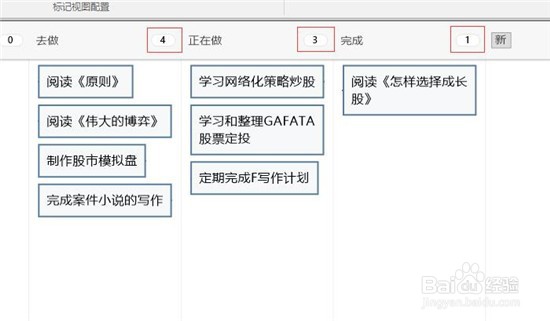1、首先,在软件的基本操作界面,点击新建,找到看板双击创建
2、进入主操作界面,画面中包掺滦贾溺含4栏,未分类、去做、正在做和完成。未分类的区域就是任务区,我们可以在这将全部任务罗列出来
3、选中默认的看板卡,点击文本框上的加号按钮,就能添加额外的文本框
4、除此之外,我们还能鼠标左键双击空白区域,这样也能创建额外的看板卡
5、添加完看板卡后,我们先将任务的内容全部写出来,上面的数字,代表着任务的总数
6、随后,就是对任务卡进行分类。根据各项任务的完成度,我们将任务分为去做、正在做和完成三个状态。选中逻晶诚湮任务,然后用鼠标进行拖拽,就能将任务卡移动到制定的状态栏
7、如图,将各项任务分配到制定任务栏后,我们就能知道已完成哪些任务,还有多少任务正在进行以及多少任务还没开始
8、为了进一步说明任务的状漤逗庞俄态,我们可以添加一系列图标。选中文本框,打开图标命令;选择好对应的图标后,点击掬研疔缎图标就能插入到文本框中。其中最常用的图标包括优先级、进度、标志和表情等,大家可以根据个人喜好进行选择